Hvis du har oppdatert Windows XP eller 2000 til Internet Explorer 7, kan du bli opplever noen feil på siden. Her er noen feilrettinger og sette endringer som kan fungere.
Trinn
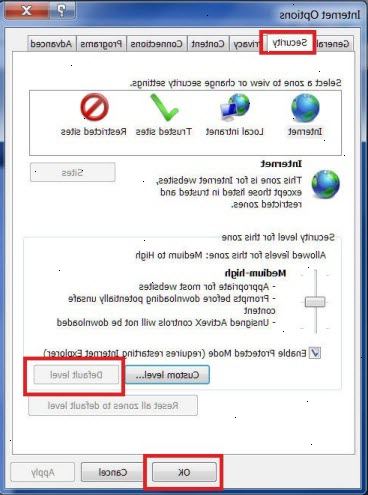
- 1Kjør den nyeste versjonen javascript.
- 2Juster innstillingene i nettleseren.
- 3Klikk på verktøyene i IE7.
- 4Åpne Alternativer for Internett, og klikk på kategorien Sikkerhet og deretter Egendefinert nivå.
- 5Steng av internett sikkerhetskontroller mens du gjør sikkerhetsinnstillingene.
- . NET Framework: aktivere alle innstillinger
- ActiveX-kontroller og plugin-moduler:
- Tidligere brukte ActiveX-kontroller: Deaktiver
- Tillat scriptets, automatisk spørre, Binary og script atferd, vise video og animasjon på websiden: aktiver
- Last ned signerte ActiveX-kontroller, laste ned usignerte ActiveX-kontroller, klargjøre og skript på ActiveX-kontroller: Prompt
- Kjør ActiveX-kontroller og plugin-moduler (igjen), kontrollerer script ActiveX er klarert for skripting: Aktiver
- Nedlastinger: Automatisk bekreftelse for filnedlastinger: Deaktiver
- Nedlastinger: File nedlasting, font nedlasting: Aktiver
- Aktiver NET rammeverket setup:. Aktiver
- Microsoft VM: Middels sikkerhet
- Diverse: Koble til datakilder mellom domener: Deaktiver
- Tillat META refresh: Aktiver
- Tillate skripting av Internet Explorer nettleser kontroll, tillate skript initiert vinduer uten størrelse eller posisjon: Deaktiver
- Tillat websider å bruke begrensede protokoller: Prompt
- Tillat nettsteder å åpne vinduer uten adresse eller status barer: Deaktiver
- Vis blandet innhold: Prompt
- Ikke be om klientsertifikat valg: Deaktiver
- Dra og slipp eller kopier og lim inn filer, inkludere lokal katalog bane: Aktiver
- Installer stasjonære elementer, starte programmer og usikre filer, starte programmer og filer i iframe: Prompt
- Naviger underrammene tvers av forskjellige domener: Deaktiver
- Åpne filer basert på innhold: aktiver
- Programvare kanal tillatelser: Medium
- Send inn nonencrypted data: Aktiver
- Bruk phishing-filter, bruke pop-up blocker: Deaktiver
- Vedvarende, nettsteder i mindre privilegerte innhold sone, Scripting: aktiv skripting: Aktiver
- Tillat programtic utklippstavlen: Spør
- Tillat statuslinjen oppdateringer via script, tillate webområder å be om informasjon: Deaktiver
- Scripting av java applets: Aktiver
- Logon: Auto pålogging for intranett
- 6Når innstillingene er justert, klikker du OK. Du vil få IE advarsel: Klikk Ja
- 7Klikk på avansert mappe og gå til bunnen.
- 8Klikk på tomme internettfiler.
- Deaktiver phishing-filter: Klikk Apply
- For Tab innstillinger: Klikk på General
- 9Klikk på innstillingene under kategoriene (hvordan websider...).
- 10Kryss av sirkler: Alltid åpne pop-ups i ny fane og en ny fane i det aktive vinduet.
- 11Klikk på OK.
- 12Lukk IE7 browser.
- 13Høyreklikk på IE7-ikonet på skrivebordet og klikk starte uten tilleggsprogrammer. Du vil få advarsel: ignore
- 14Lukk IE7 og gjenta forrige trinn.
Tips
- Hvis du prøver å åpne et nettsted og nettleseren fryser eller slutter på siden med feil eller mangler elementer Prøv å klikke tilbake på nettstedet koblingen mens du holder nede Ctrl-tasten (Ctrl) nederst til venstre side av tastaturet. Holde nede "Ctrl"-tasten er en vanlig metode for å overstyre sikkerhetsinnstillinger i mange applikasjoner.
